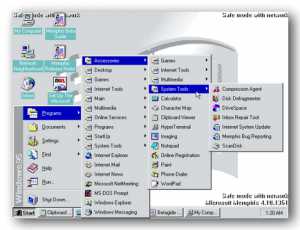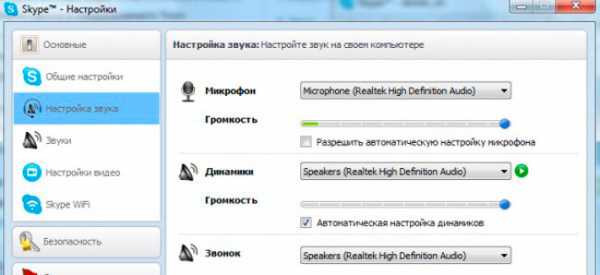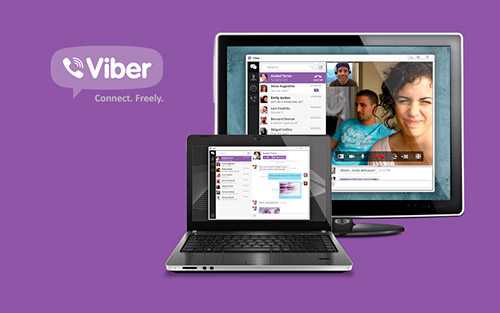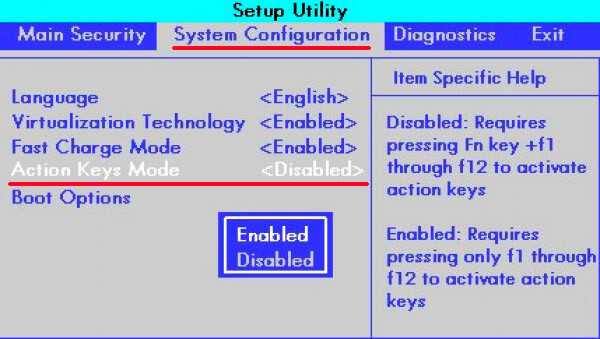Как полностью удалить amigo с компьютера
Как полностью удалить браузер Амиго с компьютера
Komp.Guru > Браузеры > Как полностью удалить браузер Амиго с компьютера
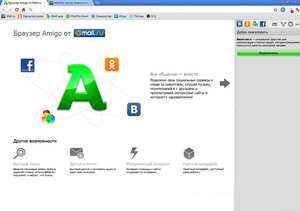 Амиго — браузер, установка которого, в большинстве случаев, происходит без участия пользователя. В связи с этим очень популярным является вопрос: «Как полностью удалить браузер Амиго с компьютера? Не вирус ли это?». В этой статье содержится ответ на этот вопрос.
Амиго — браузер, установка которого, в большинстве случаев, происходит без участия пользователя. В связи с этим очень популярным является вопрос: «Как полностью удалить браузер Амиго с компьютера? Не вирус ли это?». В этой статье содержится ответ на этот вопрос.
Оглавление:
- Что такое Амиго
- Как удалить Амиго с компьютера полностью
- Удаление Mail.ru Updater
- Удаление Амиго с помощью специальных программ
Что такое Амиго
Амиго — браузер от компании mail.ru на движке Chrome. Отличия от других браузеров только в оформлении интерфейса. То есть различные кнопки для быстрого перехода, вид вкладок и тому подобное. Интересная фишка в том, что браузер запускается вместе с компьютером. Это позволяет ему впоследствии открыться за один клик. Кому-то это может показаться полезным, но те, кто запускает браузер после других приложений, заметят более долгую прогрузку системы.
А также к отличиям можно отнести то, что этот браузер направлен на людей, активно пользующихся социальными сетями. Для них в браузер установлено отдельное окно, в котором можно общаться с людьми из социальных сетей, не заходя на сайт и окно для прослушивания и управления музыкой из социальных сетей.
Его установка происходит вместе с установкой других приложений. Обычно причиной является то, что пользователь не усмотрел и забыл снять галочки. Стоит отметить, что с недавнего времени галочки нужно снимать не во время установки браузера, а во время скачивания сторонней программы с сайта.
Амиго нельзя назвать вирусом. Хотя некоторые антивирусы и считают его таковым, но это всё по причине того, что он устанавливается без разрешения пользователя. В остальном он не вредит компьютеру. Негативное действие заключается только в том, что он автоматически запускается при загрузке Windows и устанавливается, если его удалить. Именно этот факт заставляет пользователей оставлять отрицательные отзывы на его счёт.
Как удалить Амиго с компьютера полностью
Как и любую программу, его можно удалить через меню «Установка и удаление программ». Делается это очень просто:
 Для начала нужно зайти в Пуск и набрать «Установка и удаление программ» в поиске.
Для начала нужно зайти в Пуск и набрать «Установка и удаление программ» в поиске.- Зайти в этот раздел и найти там браузер Амиго.
- Нажать на него правой кнопкой мыши и кликнуть по «Удалить/переустановить». Бывает, что выскакивает сообщение: «Перед удалением программы, выключите все процессы, связанные с ней». В таком случае необходимо зайти в «Диспетчер задач» (делается это комбинацией клавиш «Ctrl+shift+escape»), найти процессы с его названием и завершить их. После этого повторить операцию удаления.
- В появившемся меню поставить все галочки и нажать «Удалить».
- Дождаться полного удаления программы и нажать «Завершить».
Однако не стоит думать, что после удаления браузер не будет доставлять проблем. Суть в том, что вместе с браузером устанавливается Mail.ru Updater, который будет проверять наличие Амиго на компьютере и заново устанавливать его при отсутствии.
Удаление Mail.ru Updater
Чтобы предотвратить повторную автоматическую установку браузера Амиго необходимо удалить его компонент — Updater, который призван обновлять браузер и при удалении, устанавливать его заново. Сделать это можно с помощью простых шагов:
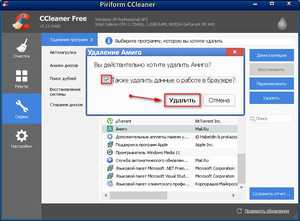 Сначала нужно открыть «Диспетчер задач».
Сначала нужно открыть «Диспетчер задач».- Затем найти там название: «Mail.ru Updater» и щёлкнув по нему правой кнопкой мыши, нажать на кнопку: «Место расположения файла».
- После этого снова открыть «Диспетчер задач» и завершить процесс.
- После чего уже можно удалить всю папку с вредной программой.
Для того чтобы не оставить браузеру Амиго ни шанса, следует зайти в «Автозагрузку» и отключить автозагрузку Mail.ru Updater. Несмотря на то что сама программа была удалена, этот шаг нельзя назвать лишним, потому что на компьютере может находиться ещё одна версия этой программы. Все эти шаги пользователь может проделать сам.
Удаление Амиго с помощью специальных программ
Чтобы превратить трудный процесс удаления браузера Амиго, да и любой другой программы можно воспользоваться услугами специальных программам, которые удаляют программы в два шага:
- Стандартное удаление через установщик удаляемой программы.
- Поиск и удаление файлов с названием приложения в файловой системе и реестре.
Среди программ, которые могут значительно облегчить процедуру удаления браузера можно выделить:
- AdwCleaner;
- Revo Cleaner;
- Uninstall Tool и тому подобные.
Все эти программы сами справятся с проблемной программой без лишних телодвижений со стороны пользователя.
Установка нелицензированного или пиратского ПО зачастую провоцирует появление вирусов или ненужных программ. Чтобы этого не происходило, необходимо использовать хороший антивирус и снимать все галочки при установке.
Отзывы:
Всегда пользовалась Гуглом, а сейчас прибегаю к помощи Амиго. В нём можно быстро скачать или найти нужную информацию. Он обладает высокой скоростью и нет ничего лишнего. Особых отличий нет.
Дарья Шатонина
Амиго мало чем отличается от обычного браузера на движке Chromium, но содержит в себе много функций, которые могут быть полезны людям, часто сидящим в социальных сетях. В интерфейс браузера встроено отдельное окно с аккаунтами в социальных сетях, которое позволяет видеть, что в них происходит без надобности заходить в аккаунт.
Анастасия Андропова
Классно, что такая интеграция с социальными сетями. Можно быть всегда и везде онлайн. Мне всё нравится.
Василий Авдонин
komp.guru
Как удалить Амиго с компьютера полностью
Часто пользователь может обнаружить на своем компьютере браузер Амиго и не может понять, а откуда же он взялся. На самом деле это достаточно вредная программка, которую не так просто удалить. Она не несет никакой опасности для устройства, но бывает такое, что она просто не нужна или мешает рабочему процессу. В данной статье будет написано, как удалить браузер Амиго с компьютера полностью. Удалять нужно именно полностью, так как после обычного удаления часто бывает такое, что он сам по себе появляется вновь.
Как удалить Амиго с компьютера
- [notification type=»alert-danger» close=»false» ]Удаляем программу с помощью штатных средств системы.[/notification]
- Открываем окно Панели управления. Если у кого-то возникнут проблемы с тем, чтобы разыскать Панель управления, то можно осуществить эту процедуру с помощью таких несложных действий:
- Нужно одновременно нажать клавиши Win+R на клавиатуре вашего компьютера.
- В появившемся окошке вводим символы: appwiz.cpl. Эта директива откроет окошко Панели управления.
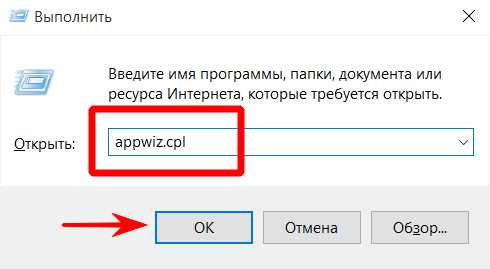
- Далее, выбираем подраздел «Программы и компоненты» » (в разных версиях системы раздел может называться «Программы» или «Установка и удаление программ»).
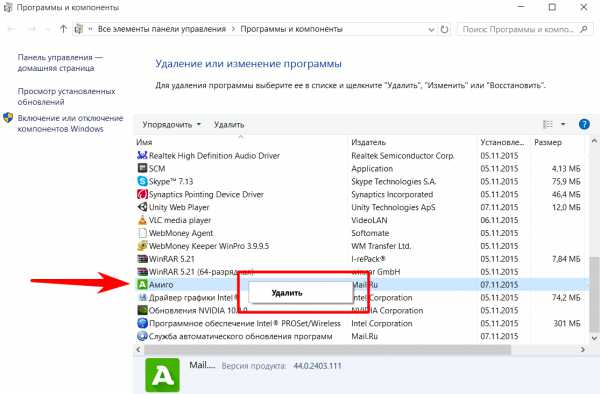
- Затем, в окне удаления программ выбираем в списке браузер Амиго. Его можно узнать по зеленому значку, изображающему заглавную букву «А».
- Выделяем его мышью и щелкаем по кнопке «Удалить».
- После чего, нужно будет еще раз нажать кнопку «Удалить» в появившемся окне запроса.
- Далее, начнется автоматический процесс удаления.
Многие могут на этом остановиться, но тогда браузер появится вновь, так как существует процесс под названием Mail.ru Updater, какой заново скачает и установит его на компьютер без вашего ведома. Поэтому необходимо удалить этот процесс.
- [notification type=»alert-danger» close=»false» ]Удаляем Mail.ru Updater.[/notification]
- Запускаем окно диспетчера задач (совместное нажатие Ctrl, Alt, Delete).
- В окне диспетчера переходим на вкладочку «Процессы».
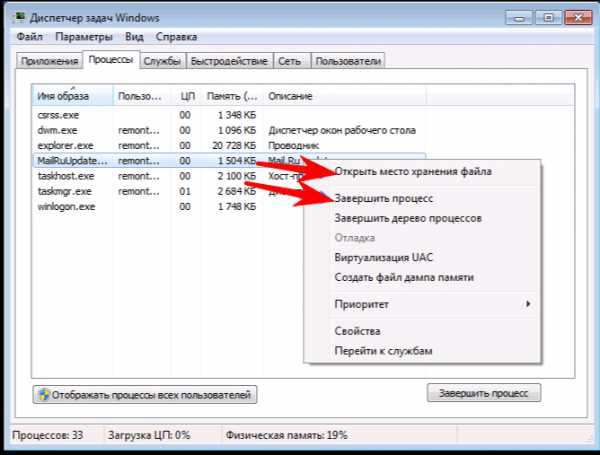
- В списке нужно найти процесс с названием Mail.ru Updater. Щелкаем по нему пр.кнопкой мышки и кликаем на строке, где предлагается открыть папку, в какой находится файл «Открыть расположение файла».
- Появится окошко с папкой, где хранится зловредный файл.

- Теперь возвращаемся к диспетчеру задач (папку с хранением файла не закрываем!).
- Опять щелкаем по процессу пр.кнопкой мышки и выбираем пункт «Завершить процесс».
- После этого, нужно перейти к папке с файлом процесса и удалить его.
- [notification type=»alert-danger» close=»false» ]Убираем процесс с автозарузки.[/notification]
Для этого необходимо перейти в окно «Конфигурации системы». Легче всего это сделать следующим образом:
- Одновременно нужно нажать кнопки Win+R.
- Во всплывшем окошке вбиваем команду: msconfig.
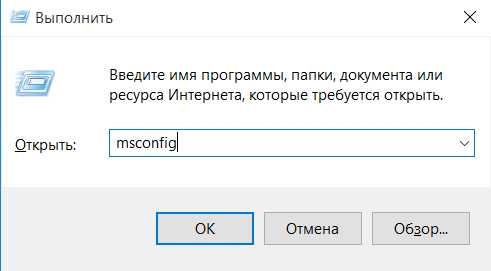
- После чего откроется окошко с конфигурацией системы, где можно будет отредактировать параметры автозагрузки.
- Если на устройстве установлена система Windows 8, то в диспетчере задач уже присутствует вкладка с программами автозагрузки, поэтому не надо выполнять два первых пункта, можно сразу перейти в диспетчере на вкладочку «Автозагрузка».
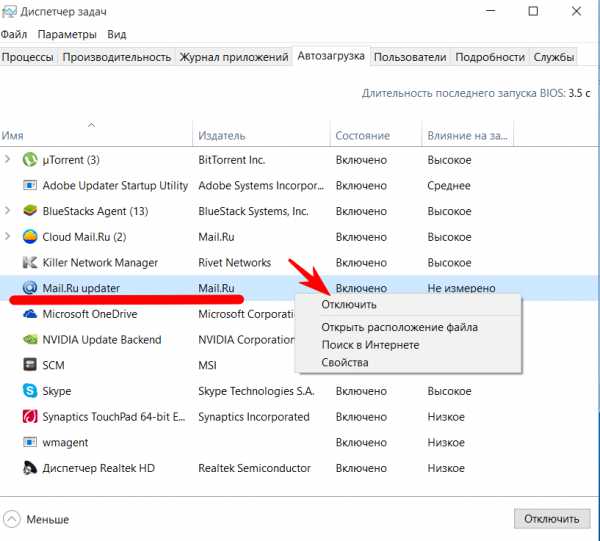
- В списке разыскиваем Mail.ru Updater, щелкаем по нему пр.кнопкой компьютерной мыши и в меню, которое появится, выбираем строку «Отключить» или просто выделяем строку мышью и нажимаем кнопочку «Отключить», расположенную внизу окна справа.
[notification type=»alert-success» close=»false» ]После всех действий, описанных выше, нужно перезагрузить машину. Данные действия позволят удалить Амиго полностью, что будет видно после перезагрузки.[/notification]
Для того чтобы подобная проблема: «Как удалить Амиго» вновь не возникла, необходимо очень тщательно подходить к выбору источников, для скачивания софта и внимательно смотреть при установке, что предлагается установить в комплект к основной программе. Только таким образом можно избежать большого количества неприятностей с вирусами, назойливым софтом и навязчивой рекламой в браузере.
xn----7sbbpvhbl8df8h.xn--p1ai
Как полностью удалить браузер Амиго
В последнее время, нам пытаются навязать Амиго практически в каждом скачанном софте на сторонних ресурсах. Умелые айтишники «вшивают» браузер куда ни попадя, поэтому после инсталляции какой-либо программы, на рабочем столе часто всплывает ярлык злополучного веб-серфера. Более того, вместе с ним на комп устанавливаются вспомогательные службы – Mail.Ru Агент и toolbar. Также Амиго назначается браузером по умолчанию, а во всех интернет обозревателях изменяется стартовая страница и поиск.
Но это еще полбеды, приложение вгрызается в систему намертво и его невозможно удалить с компьютера полностью стандартными инструментами Виндовс. Все равно в реестре остаются кусочки файлов, мешающие стабильной работе ПК. Поэтому продвинутые пользователи проводят деинсталляцию при помощи специальных программ.
Сейчас можно найти массу навороченного софта, легко справляющегося с этой задачей, но только единицы могут похвастаться качественной работой. Среди них, самым популярным чистильщиком всех времен и народов является CCleaner, который не только навсегда удаляет ненужные проги, но и «выметает» весь скопившийся мусор из вашего ПК, увеличивая его быстродействие.
Кстати! Утилита удаляет из загрузок Windows неиспользуемые файлы, информацию о посещении интернета (кэш, куки, история), очищает систему от старых записей, элементов activex, неправильных ярлыков, испорченных и временных файлов, а также чистит корзину, дампы памяти, сообщения, временные файлы, журналы, документы, буфер обмена и многое другое.
Как удалить Амиго с компьютера полностью
Как вы уже поняли, мы покажем процесс деинсталляции Амиго при помощи Сиклинера. Кто еще не имеет данный шедевр под рукой, то может скачать его на главной странице нашего сайта (кнопка загрузки ведет к установочному файлу с официального веб-ресурса).
Важно знать! CCleaner отображает все установленные программы, даже те, которые не видит стандартная система удаления Виндовс 7. Но главная фишка заключается в том, что Сиклинер показывает приложения, которые ранее были деинсталлированы некорректно и дает возможность навсегда от них избавиться!
1. Итак, для начала, вам необходимо запустить Клинер на компьютере. Для этого, нажмите на его иконку в меню «Пуск» или рабочем столе.
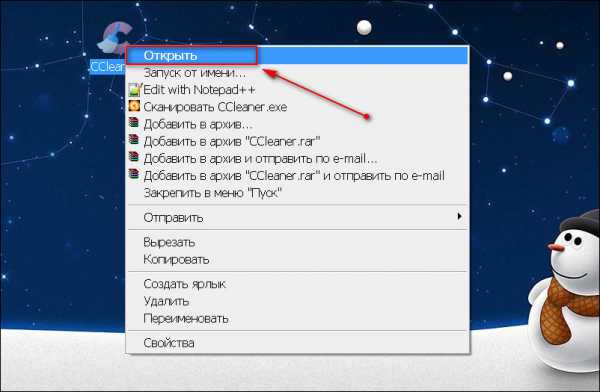
2. До начала деактивации, желательно произвести очистку программы:
- Выберите вкладку «Приложения»;
- Найдите Амиго;
- Поставьте галочку;
- Нажмите «Анализ»;
- Выполните очистку.
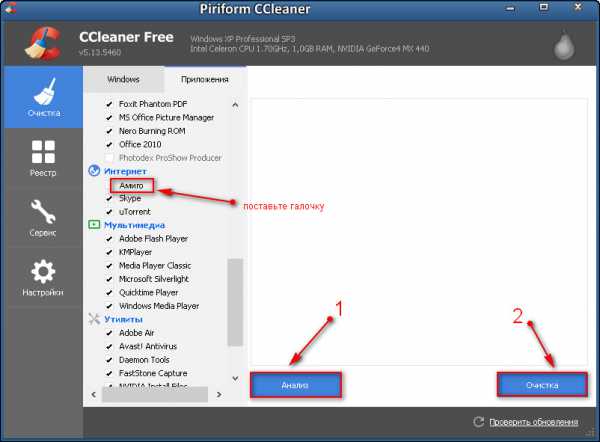
3. В левой колонке меню откройте «Сервис».
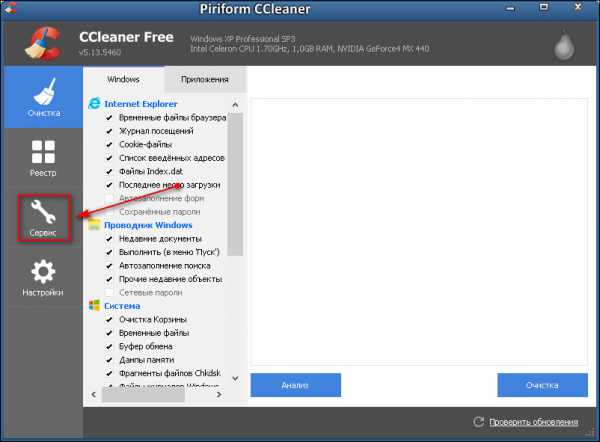
4. Этот раздел содержит несколько функций для Windows 7:
- Удаление программ
- Анализ дисков
- Поиск дублей
- Восстановление системы
- Стирание дисков
Подробную информацию о каждой из них, вы можете узнать на нашем сайте, а пока ограничимся удалением ненужного приложения… В списке установленного софта жмем на Амиго и кнопку «Деинсталляция».
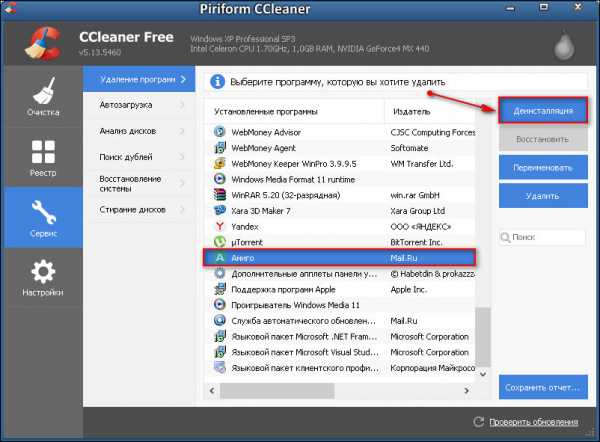
5. В высветившемся окошке ставим галку напротив удаления данных о работе браузера и соглашаемся с выбором.
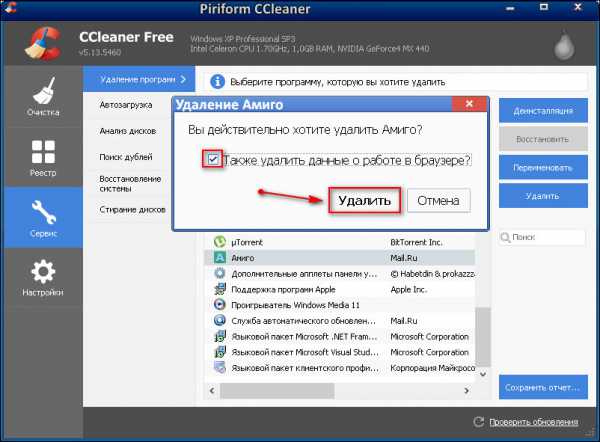
6. На этом можно поставить жирную точку, но для полного завершения процесса, рекомендуем почистить системный реестр, в случае если остались куски интернет-обозревателя.
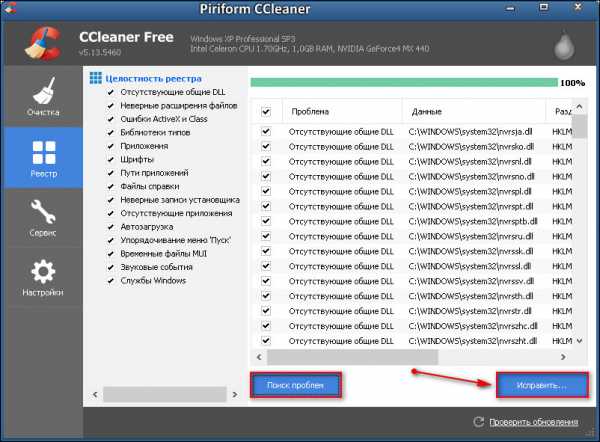
Если по какой-то причине, деинсталлятор не сработал, то нажмите кнопку «Удалить» и Сиклинер навсегда уничтожит файлы программы с диска и реестра. Только помните, что этот режим предназначен исключительно для приложений, которые не удаляются обычными средствами Виндовс 7.
ИНСТРУКЦИИ
cleaner.su